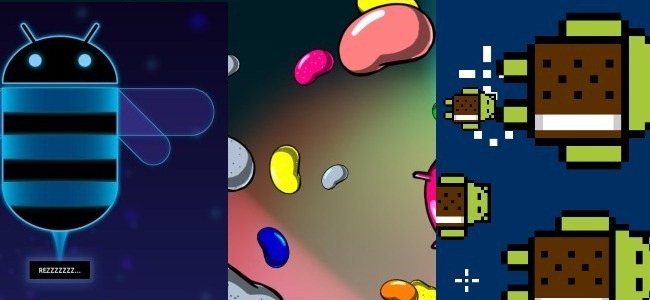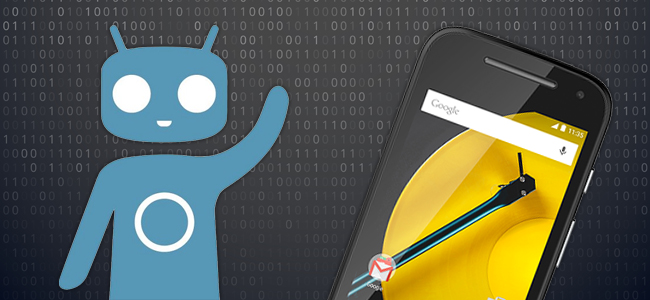Flash ne sera peut-être pas important à l'avenir - mais de nombreux sites Web le souhaitent aujourd'hui. Si vous n’êtes pas encore prêt à abandonner Flash, vous pouvez installer Flash sur votre Nexus 7, même si Adobe n’approuve pas.
Sachez que Adobe n’a pas «certifié» lesFlash Player pour Jelly Bean (Android 4.1) - son fonctionnement n'est pas garanti et vous risquez de rencontrer quelques bugs. Adobe arrête le développement de Flash pour Android.
Acquérir le Flash APK
Vous ne pouvez pas installer Flash à partir de Google Play.vous devrez acquérir le fichier APK de Flash Player de vous-même. Bien que de nombreux sites Web, y compris le forum XDA Developers, proposent ce fichier APK pour le téléchargement, il est généralement déconseillé d’installer des fichiers de packages Android aléatoires à partir du Web, si vous pouvez y contribuer.
Si vous avez un téléphone ou une tablette Android avec Flashdessus, vous pouvez extraire vous-même le fichier APK de Flash. Il existe plusieurs façons de procéder, y compris avec AirDroid, sur laquelle nous avons déjà parlé. Après avoir installé AirDroid sur votre smartphone, lancez-le et connectez-vous via un navigateur sur votre ordinateur. Cliquez sur l'icône Apps sur la page AirDroid, recherchez Flash (il se peut que ce soit dans la section Système), puis cliquez sur le lien de téléchargement pour extraire et télécharger le fichier Flash APK sur votre ordinateur.

Installer le Flash APK
Maintenant, vous devrez copier le fichier APK dans votreNexus 7 (ou autre appareil Jelly Bean). Vous pouvez le faire de différentes manières: en connectant votre Nexus 7 via USB, en copiant l'APK sur Google Drive ou un autre service de stockage en nuage, ou en installant AirDroid sur votre Nexus 7 et en le copiant via Wi-Fi.
Après avoir placé le fichier APK sur votre Nexus 7,vous devez activer la case à cocher "Sources inconnues", qui vous permet d'installer des applications externes à Google Play. Pour ce faire, allez dans l'écran Paramètres. (Déroulez le tiroir de notification et appuyez sur l'icône Paramètres ou sur l'icône Paramètres dans le tiroir de l'application.)
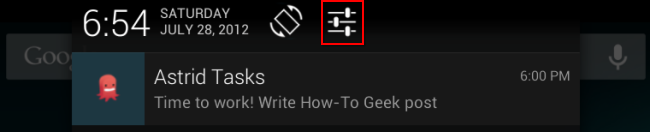
Appuyez sur la catégorie Sécurité sur l'écran Paramètres et cochez la case Sources inconnues.
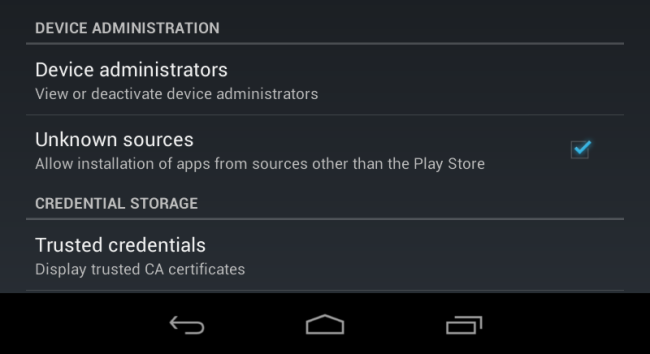
Maintenant, il vous suffit de localiser le fichier APK, appuyez suret installez-le. Si vous avez copié le fichier APK sur le système de fichiers de votre Nexus 7, vous aurez besoin d’un gestionnaire de fichiers tel que ES File Explorer pour le localiser et l’installer. Si vous avez utilisé Google Drive, vous pouvez ouvrir l'application Google Drive et toucher le fichier APK. (Il en va de même pour les autres services de stockage dans le cloud.)

Acceptez l'installation à l'invite.

Après avoir installé Flash, vous devriez probablement allerRetournez dans l’écran Paramètres et décochez l’option Sources inconnues pour désactiver l’installation d’autres applications extérieures à Google Play. Cela peut vous protéger contre les logiciels malveillants. Vous pouvez réactiver cette option si vous souhaitez installer une application en dehors de Google Play.
Installer un navigateur prenant en charge Flash
Google Chrome pour Android ne prend pas en charge Flash,vous devrez donc utiliser un autre navigateur pour afficher le contenu Flash. Firefox Beta prend en charge Flash sur le Nexus 7 et vous pouvez facilement l'installer à partir de Google Play. Une fois installé, vous pouvez lancer Firefox pour afficher le contenu Flash sur des pages Web. Si vous avez déjà installé Firefox, vous devrez peut-être quitter et le redémarrer après l'installation de Flash.

Certaines personnes ont également signalé avoir réussi à localiserun fichier APK de l'ancien navigateur par défaut Android - nommé «Navigateur» - et installez-le pour la prise en charge de Flash. Cependant, cela nécessitera un accès root et représente plus de travail.
Conseils d'utilisation de Flash
Si vous utilisez uniquement Firefox pour Flash, vous pouvez ouvrir l’écran des paramètres de Firefox et configurer les plug-ins sur Activé - par défaut, Firefox utilise Tap pour jouer pour les plug-ins.

Si vous souhaitez toujours utiliser Chrome la plupart du temps,vous pouvez installer Flashify pour ouvrir facilement des pages avec Flash dans Firefox. Lorsque vous visitez une page Web nécessitant Flash, ouvrez le menu de Chrome, appuyez sur Partager, sur Flashify et envoyez la page à Firefox. Firefox s'ouvrira et affichera le Flash sur la page - pas besoin de copier / coller des URL.